Brugerhåndbog til Mac
- Velkommen
- Nyheder i macOS Sequoia
-
- Kom i gang med Apple Intelligence
- Brug Skriveværktøjer
- Brug Apple Intelligence i Mail
- Brug Apple Intelligence i Beskeder
- Brug Apple Intelligence med Siri
- Få resumeer af websider
- Få et resume af en lydoptagelse
- Skab originale billeder med Image Playground
- Brug Apple Intelligence i Fotos
- Opsummer notifikationer, og reducer forstyrrelser
- Brug ChatGPT med Apple Intelligence
- Apple Intelligence og anonymitet
- Bloker adgang til Apple Intelligence-funktioner
-
- Indstil en fokusopgave for at koncentrere dig om en opgave
- Bloker ekstra vinduer i Safari
- Brug Diktering
- Udfør hurtige kommandoer med aktive hjørner
- Send e-mails
- Send tekstbeskeder
- Foretag et FaceTime-opkald
- Rediger fotos og videoer
- Brug Livetekst til at interagere med tekst på et foto
- Start en hurtignote
- Vis vej
-
- Introduktion til Kontinuitet
- Brug AirDrop til at sende emner til enheder i nærheden
- Overfør opgaver mellem enheder
- Betjen din iPhone fra din Mac
- Kopier og indsæt mellem enheder
- Stream video og lyd med AirPlay
- Foretag og modtag opkald og tekstbeskeder på din Mac
- Brug internetforbindelsen på din iPhone sammen med din Mac
- Del din Wi-Fi-adgangskode med en anden enhed
- Brug iPhone som webkamera
- Indsæt skitser, fotos og scanninger fra iPhone eller iPad
- Lås din Mac op med Apple Watch
- Brug din iPad som ekstra skærm
- Brug et tastatur og en mus til at kontrollere Mac og iPad
- Synkroniser musik, bøger og andet mellem forskellige enheder
-
- Indstil Familiedeling
- Få anbefalinger til Familiedeling
- Føje familiemedlemmer til en familiedelingsgruppe
- Fjerne familiemedlemmer fra en familiedelingsgruppe
- Administrer indstillingerne til deling og børnesikring
- Del et fotobibliotek
- Samarbejd om projekter
- Find indhold, der er delt med dig
- Find din familie og dine venner
-
- Bestem selv, hvad du deler
- Indstil Mac, så den er sikker
- Tillad, at apps ser din Mac-computers placering
- Brug Privat browser
- Beskyt dine data
- Forstå adgangskoder
- Skift svage eller kompromitterede adgangskoder
- Beskyt din Apple‑konto
- Brug Beskyttelse af anonymitet i Mail
- Brug Log ind med Apple til apps og websteder
- Find en manglende enhed
- Ressourcer til din Mac
- Ressourcer til dine Apple-enheder
- Copyright

Byg bro over virtuelle netværksgrænseflader på Mac
Broer over virtuelle netværksgrænseflader sætter en virtuel grænseflade i stand til at oprette forbindelse til et ydre netværk via en fysisk grænseflade, f.eks. Ethernet eller Thunderbolt, så den ser ud som en normal vært over for resten af netværket.
Bemærk: Du kan ikke bruge broer, hvis den fysiske netværksenhed, som bruges til broen, er en trådløs enhed.
Vælg Apple

 i indholdsoversigten. (Du skal måske rulle nedad).
i indholdsoversigten. (Du skal måske rulle nedad).Klik på lokalmenuen Handling
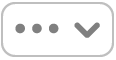 , og vælg Administrer virtuelle grænseflader.
, og vælg Administrer virtuelle grænseflader.Klik på
 , og vælg Ny bro.
, og vælg Ny bro.Skriv et navn til tjenesten i feltet Bronavn.
Vælg de grænseflader, der skal inkluderes i broen.
Klik på Opret, og klik derefter på OK.
Klik på den bro, du lige har oprettet, på listen med netværkstjenester, klik på Oplysninger, og angiv indstillingerne til tjenesten, f.eks. TCP/IP-indstillinger eller DNS-serveradresse.